更新时间:2025-11-10 GMT+08:00
在安全组中添加或移出实例
操作场景
创建实例的时候,会自动将实例加入一个安全组内,实例将会受到安全组的保护。
- 如果一个安全组无法满足您的要求,您可以将实例加入多个安全组。
- 实例必须加入一个安全组,如果您需要更换安全组,可以先将实例加入新的安全组,然后再将实例从原有安全组移出。
约束与限制
- 当查看安全组关联实例时,如果管理控制台提示您的权限不足,则除了安全组查看权限,还需要添加关联实例(如服务器、扩展网卡以及辅助弹性网卡等)对应资源的查看权限,具体请参见•示例4:授权用户查看关联资源。
- 移出安全组关联实例时,会影响实例的网络通信。当前安全组内的关联实例为“其他”时(图①),不支持直接移出实例,请您前往目标实例控制台谨慎操作。
如果实例列表中的资源类型为 “其他”(图②),表示当前资源类型不明确,请您参考文档排查关联实例。
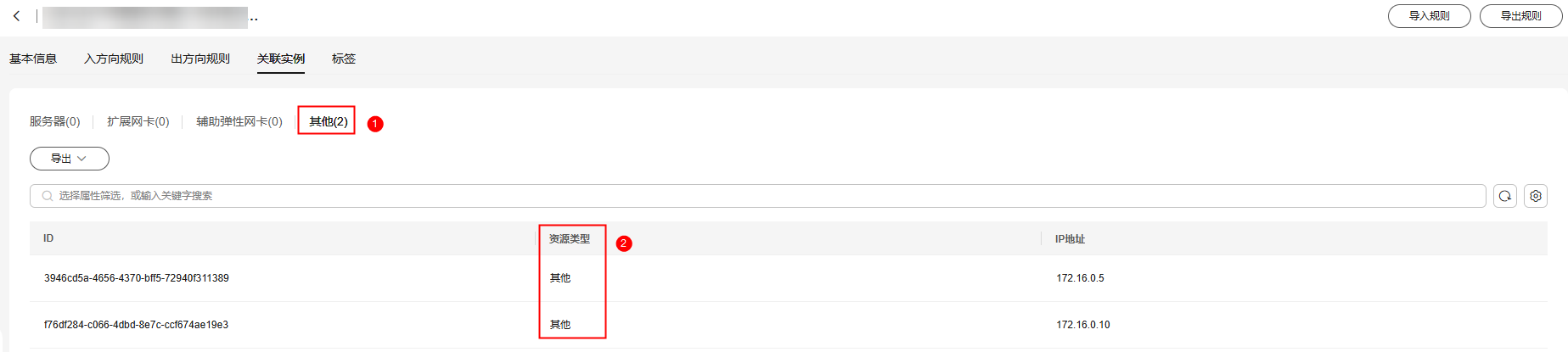
在安全组中添加实例
- 进入安全组列表页面。
- 在安全组列表中,单击目标安全组所在行的操作列下的“管理实例”。
- 根据界面提示,选择目标实例类型对应的页签。
图1 关联实例(服务器页签)

- 选择“服务器”页签,单击“添加”。
图2 添加服务器

- 在服务器列表中,选择一个或者多个服务器,并单击“确定”,将服务器加入到当前安全组中。
在安全组中移出实例
实例至少需要加入一个安全组,如果您要将实例移出安全组,请确保当前实例至少关联两个安全组。
- 进入安全组列表页面。
- 在安全组列表中,单击目标安全组所在行的操作列下的“管理实例”。
- 根据界面提示,选择目标实例类型对应的页签。
图3 关联实例(服务器页签)

- 选择“服务器”页签,在服务器列表中,选择一个或者多个服务器,并单击列表左上方的“移出”。
图4 移出服务器

- 确认无误后,单击“确定”,将所选实例从安全组中移出。






